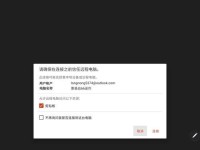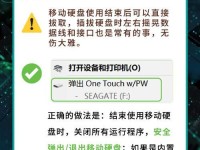随着计算机技术的进步和发展,安装系统已经变得非常简单和便捷,无需使用光盘,只需准备一个U盘,就可以轻松地制作启动工具来安装系统。本文将为大家详细介绍使用U盘制作启动工具装系统的方法。

一、选择合适的U盘并备份重要数据
1.确保U盘的容量大于系统镜像文件的大小,推荐使用容量大于8GB的U盘。
2.在开始制作启动工具前,务必先将U盘中的重要数据备份至其他存储设备,因为制作启动工具时会将U盘格式化,导致数据丢失。

二、下载合适的系统镜像文件
1.打开浏览器,搜索并下载适合您的计算机的系统镜像文件,通常是ISO格式。
2.确保下载的系统镜像文件完整且没有损坏,可以通过校验和验证来确认。
三、准备启动工具制作软件
1.在浏览器中搜索并下载适合的启动工具制作软件,常见的有UltraISO、Rufus等,选择一个适合您的操作系统的软件进行下载。

2.确保下载的软件是正版和安全的,以免损害您的计算机。
四、运行启动工具制作软件并设置U盘
1.双击下载好的启动工具制作软件进行安装,并打开软件。
2.在软件界面上选择U盘作为启动工具的制作目标。
3.根据软件的指引,选择刚才下载好的系统镜像文件。
五、设置启动选项和格式化U盘
1.在软件界面上找到启动选项设置,确保U盘设置为首选启动设备。
2.确认所有设置后,点击开始制作按钮,开始制作启动工具。
3.制作过程中,软件会提示是否需要格式化U盘,点击是进行格式化操作。
六、等待制作完成并测试启动工具
1.等待软件完成制作启动工具的过程,可能需要几分钟或更长时间。
2.制作完成后,重启计算机,按照计算机品牌不同,按下对应的按键进入BIOS设置界面,并将U盘设置为首选启动设备。
3.保存设置并退出BIOS,计算机将会从U盘启动,进入系统安装界面。
七、按照系统安装向导进行系统安装
1.根据系统安装界面的提示,选择合适的语言、时区和键盘布局等选项。
2.选择安装目标磁盘,并进行分区和格式化操作。
3.按照向导完成其他系统安装步骤,包括设置用户名、密码和网络连接等。
八、等待系统安装完成并进行初始化配置
1.等待系统安装过程,可能需要较长时间,取决于系统的大小和计算机性能。
2.完成安装后,按照系统提示进行初始化配置,如设置电脑名称、连接无线网络等。
九、安装驱动程序和常用软件
1.安装系统后,根据您的计算机型号和需要,安装对应的驱动程序以确保硬件正常工作。
2.根据个人需求安装常用软件,如浏览器、办公软件等。
十、更新操作系统和驱动程序
1.打开系统设置,查找并进行系统更新。
2.检查设备管理器,更新已安装驱动程序以确保最新版本。
十一、备份系统和重要数据
1.在系统安装完成并配置好后,及时进行系统备份以防止数据丢失。
2.定期备份重要数据,以免意外情况导致数据损坏或丢失。
十二、解决常见问题
1.如果在安装过程中遇到问题,可以搜索相关解决方案,如无法引导、安装失败等。
2.寻求专业人士的帮助,以确保系统安装过程顺利进行。
十三、注意事项和常见错误
1.制作启动工具时,注意选择正确的U盘和系统镜像文件,避免出现不兼容或错误的情况。
2.在安装系统时,谨慎操作,避免误删重要数据或分区。
十四、最佳实践和技巧分享
1.选择适合的启动工具制作软件和系统镜像文件,以提高制作成功率。
2.提前了解自己计算机的BIOS设置方法,以便正确设置U盘为启动设备。
十五、
通过使用U盘制作启动工具来安装系统,不仅方便快捷,而且可以避免使用光盘带来的繁琐和损坏风险。只需准备好U盘、系统镜像文件和启动工具制作软件,按照本文所述的步骤进行操作,即可轻松地完成系统安装。希望本文能够帮助您顺利安装系统,并享受到新系统带来的便利和功能。